Ako zmeniť svoj stav na WhatsApp Android
Ak ste používateľom WhatsApp a viete, ako to zmeniťStav WhatsApp na zariadeniach Android, takže zmena stavovej fotografie alebo videí WahtsApp trvá niekoľko minút. Stav WhatsApp môžete vytvárať, upravovať a mazať na zariadeniach s Androidom alebo iPhone. Aktualizácia stavu zmizne po 24 hodinách. Skontrolujte tiež kontakty, ktoré si zobrazili váš stav v aplikácii WhatsApp. Ak chcete zobraziť stav WhatsApps niekoho bez toho, aby ste ho poznali v systéme Android, musíte v nastaveniach ochrany osobných údajov deaktivovať potvrdenia o prečítaní. Do stavu alebo príbehu WhatsApp môžete pridať aj viac fotografií.
Ak však máte nové zariadenia s Androidom alebo nemáte aplikáciu WhatsApp, môžete Stiahnuť ▼ najnovšiu verziu v obchode s aplikáciami. Po nainštalovaní aplikácie na zasielanie správ WhatsApp môžete zmeniť aktuálny stav aplikácie WhatsApp, pridajte svoj profilový obrázok a meno.
- Ako zmeniť nastavenie ochrany súkromia stavu WhatsApp v telefóne Android
- Ako automaticky zdieľať príbeh z Instagramu na Facebooku
- Ako vytvoriť príbeh WhatsApp pomocou fotografií z galérie v systéme Android
Ako zmeniť stav WhatsApp na Androide
Pozrime sa na kroky na vytvorenie alebo pridanie fotografií do stavu WhatsApp na zariadeniach s Androidom.
Ako vytvoriť stav WhatsApp v systéme Android
Krok 1: Otvorené Aplikácia WhatsApp na telefóne s Androidom.
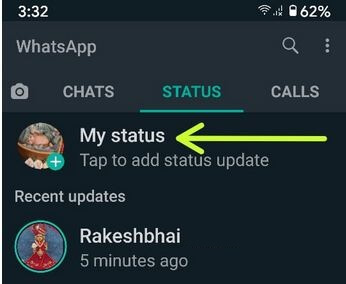
Krok 2: Klepnite na Postavenie tab.

Krok 3: Vyberte fotografie z galérie alebo fotografií z fotoaparátu a klepnite na ikonu šípky doprava.

Krok 4: Klepnite na ikonu Pošli tlačidlo.
Ako napísať stav textu na WhatsApp Android v roku 2020
Krok 1: Otvorené Aplikácia WhatsApp na telefóne s Androidom.
Krok 2: Klepnite na Postavenie tab.

Krok 3: Klepnite na ikonu Ikona ceruzky vpravo dole.

Krok 4: Zadajte a Postavenie.
Môžete zmeniť štýl textu, farbu pozadia, pridať emodži a ďalšie.
Krok 5: Klepnite na ikonu Pošli tlačidlo.
Ako skontrolovať zobrazenie môže vidieť váš stav WhatsApp pre Android
Krok 1: Otvorené Aplikácia WhatsApp na telefóne s Androidom.
Krok 2: Klepnite na Postavenie tab.

Krok 3: Klepnite na Ikona oka dole v strede.

Krok 4: Môžete vidieť zoznam ľudí kto zobrazil váš stav v aplikácii WhatsApps.
Ako odstrániť stav alebo príbeh WhatsApp, ktorý ste nahrali na Androide
Krok 1: Otvorené Aplikácia WhatsApp na telefóne s Androidom.
Krok 2: Klepnite na Postavenie tab.

Krok 3: Klepnite na Tri zvislé bodky pred Mojím stavom.
Môžete vidieť stav jednotlivca a ten sa zobrazí.

Krok 4: Klepnite na Tri zvislé bodky stavu, ktorý chcete odstrániť z príbehu WhatsApp.

Krok 5: Klepnite na Odstrániť.
Odstrániť túto aktualizáciu stavu? Bude tiež odstránený pre všetkých, ktorí ho dostali.

Krok 6: Znova klepnite Odstrániť.
Ako zmeniť, kto môže vidieť moje aktualizácie stavu WhatsApp na telefóne s Androidom
Tu môžete vidieť kroky na zobrazenie alebo skrytie stavu na zariadení s Androidom WhatsApp. Ak chcete zmeniť nastavenia, prejdite na WhatsApp> karta Stav> Viac> Stav ochrany osobných údajov. Ako je uvedené nižšie tri možnosti pre nastavenie súkromia stavu WhatsApp.

Moje kontakty: Aktualizácie stavu aplikácie WhatsApp uvidia iba kontakty pridané do vášho telefónneho zoznamu
Výnimka Moje kontakty: Vyberte kontakt zo zoznamu, v ktorom nechcete zobrazovať svoje aktualizácie stavu
Zdieľať iba s: Vyberte kontakty, ktoré chcete zdieľať so svojou aktualizáciou stavu WhatsApp
Vyberte požadovanú možnosť z vyššie uvedeného zoznamu. Pomocou nasledujúcich krokov môžete tiež zmeniť veľkosť písma pre obrazovku chatu WhatsApp.
Otvorte WhatsApp> Nastavenia> Chaty a hovory> Veľkosť písma
Vyššie môžete vidieť perfektné tipy na zmenu stavu WhatsApp na zariadeniach s Androidom. Ak máte problémy s vykonaním vyššie uvedených krokov, urobte to prosím nižšie.









